目录
一、FileZilla介绍
1.1、简介:
FileZilla是一个免费的开源FTP(文件传输协议)客户端软件,它允许用户在计算机和远程服务器之间传输文件。FileZilla提供了一个直观的用户界面,支持多个操作系统,包括Windows、Mac和Linux。它具有快速的文件传输速度和对安全连接的支持,可以方便地管理本地和远程文件,并支持FTP、SFTP和FTPS等多种文件传输协议。FileZilla也提供了一些高级功能,如文件队列、站点管理、文件搜索等,使用户能够更轻松地管理他们的文件传输任务。
1.2、软件下载
到官方网站下载FileZilla的服务端和客户端程序 :FileZilla - The free FTP solution

1.3、下载链接
链接: https://pan.baidu.com/s/1VP-2qI15li6s0jCMEN9z0w?pwd=sxj7
提取码: sxj7
复制这段内容后打开百度网盘手机App,操作更方便哦
1.4、安装服务端
第一步:双击服务端
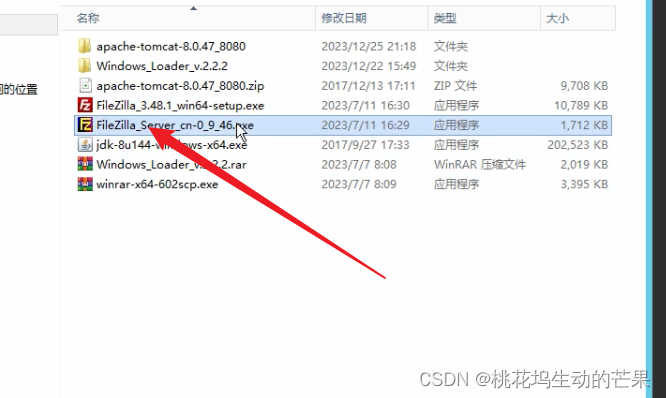
第二步:点击我接受
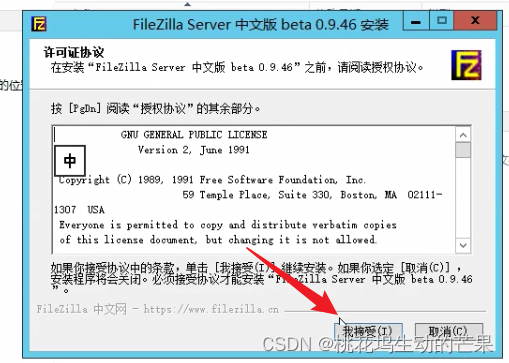
第三步:点击下一步

第四步:选择要存放地点------->点击下一步
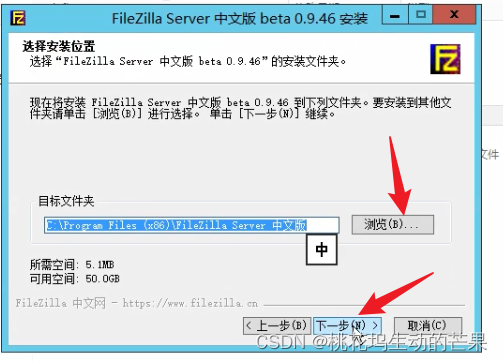
第五步:点击下一步

第六步:点击安装
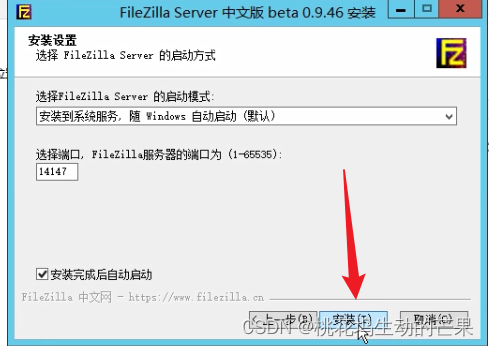
等待............................

最后设置管理密码----->点击确定
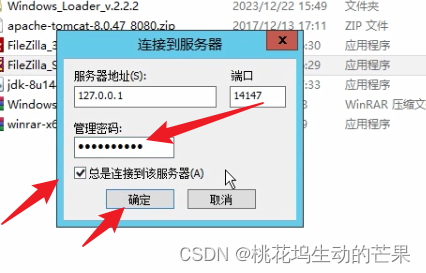
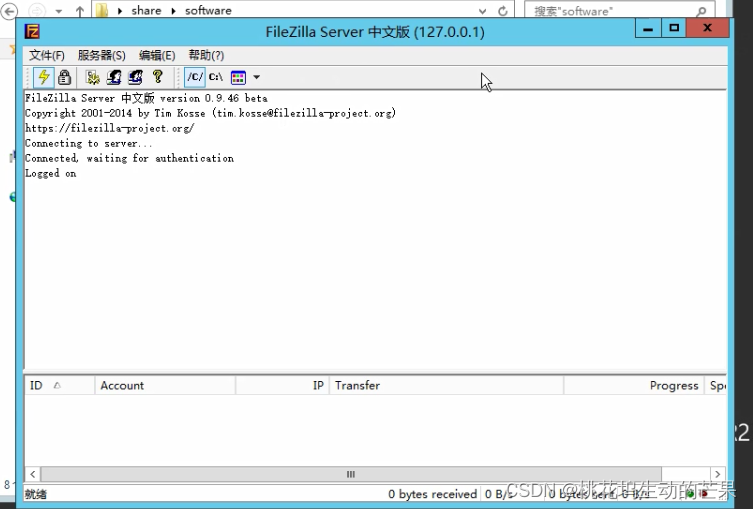
1.5、安装客户端
第一步:双击软件

第二步:点击I Agee
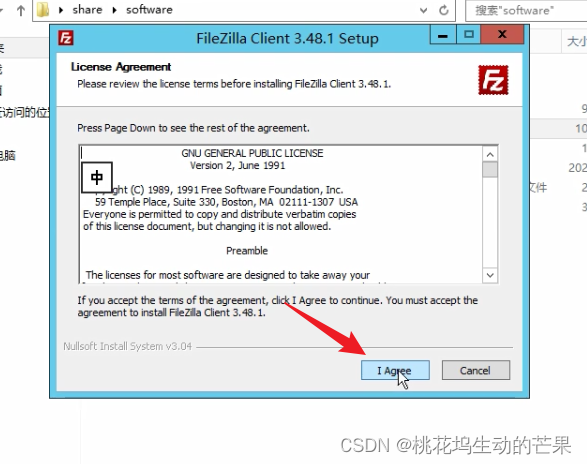
第三步:点击Next


第四步:选择你要存放的位置----------->点击Next

第五步:点击Install(安装) ---->等待。。。。。

最后: 点击关闭


二、FileZilla使用
案例:
做一个公司的文件服务器
老板:具有所有权限(可以看见AB经理上传的文件)
A经理:具有管理a部门资源权限(A经理不能看别的经理上传的文件,只能看自己上传的)
B经理:具有管理b部门资源权限(B经理不能看别的经理上传的文件,只能看自己上传的)
2.1、服务端使用
新建组 :
第一步:点击编辑----->选择组

第二步:点击添加----->添加组名字---->点击确定---->再点击确定

新建用户:
第一步:点击编辑----->选择用户
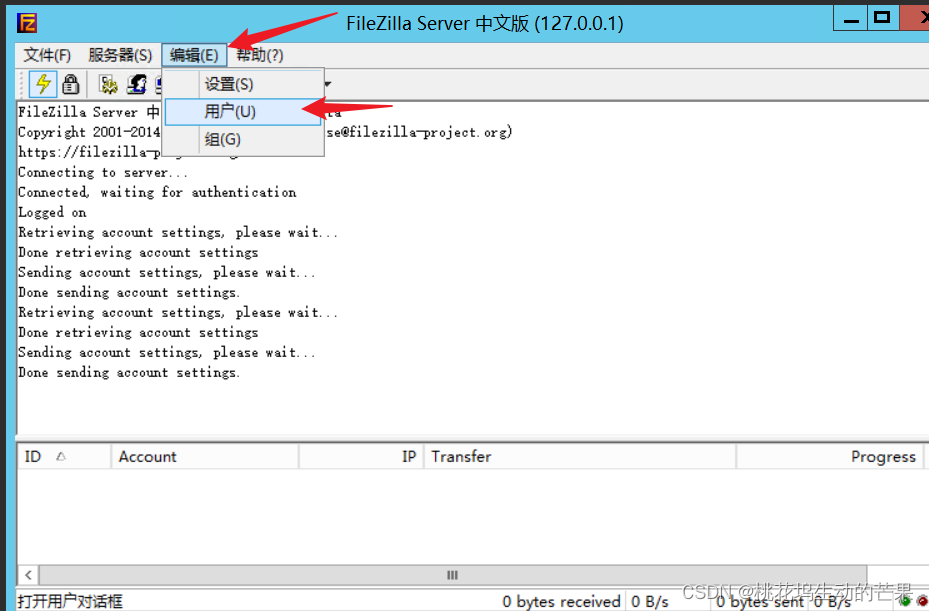
第二步:点击添加---->给用户名称laoban(老板)----->给用户选择组---->点击确定

第三步:给用户设置密码:
选中用户----->勾选密码---->设置密码
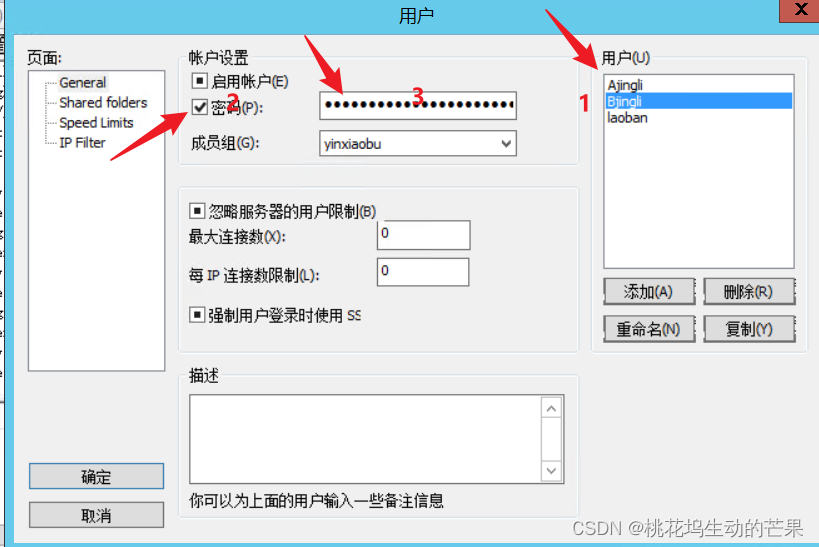
![]()
第三步:新建文件夹

第四步:添加每个人所管理的目录
先选择用户--->再点击Shared folders---->然后点击添加--->弹出框选择他能看见的文件夹

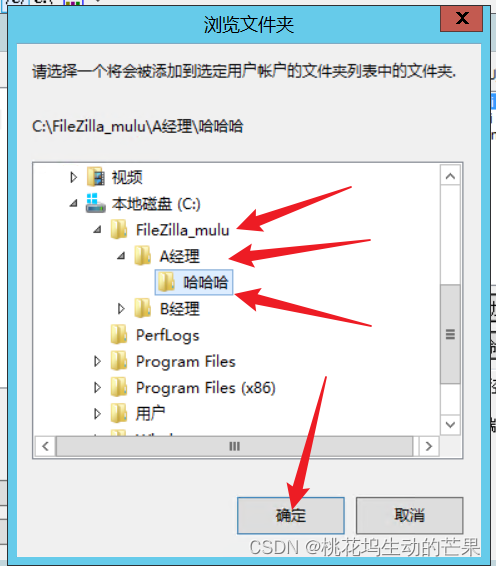
第五步 :(其他用户依次操作)
选择一个用户---->选中路径---->点击设置主目录(让那个用户只能看见那个目录)---->然后设置权限(一般全部勾选)---->点击确定
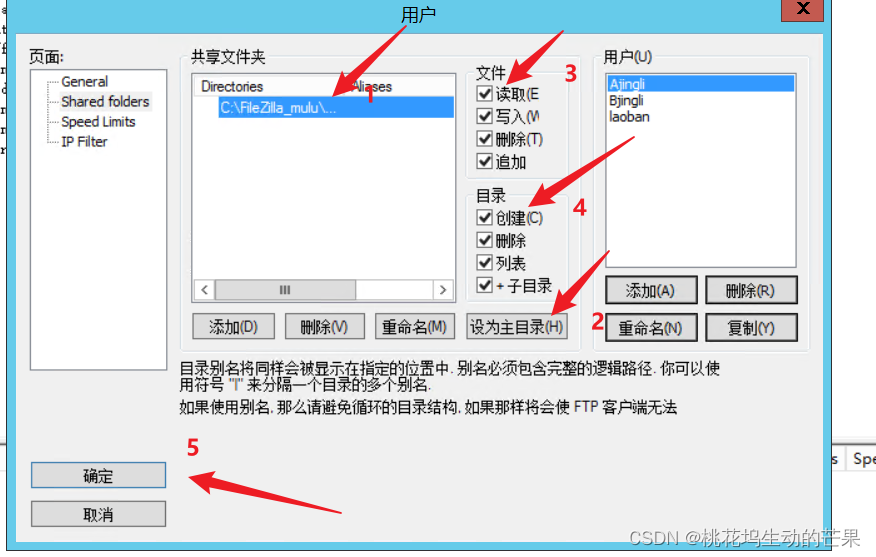
2.2、客户端使用
a、在本机测试权限控制ok没
第一步:输入ip、用户名、密码、端口号不用输入有默认的----->点击快速连接---->点击确定

第二步:点击确定

可以发现老板可以看见所有人上传的文件

报错:说明设置没成功
在右边两个框 ----> 右键---->创建目录然后就上传文件

可以看见老板在是有更新的

b、 不同的电脑上
可以看见输入了,一直显示正在连接 , 然后就报红 ,说明连接失败了

①设置 服务端配置
第一步:点击编辑--------->设置

第一步:点击被动模式设置----------->勾选------>设置端口号---->点击确定
随便配置端口号,但是是40900之后的
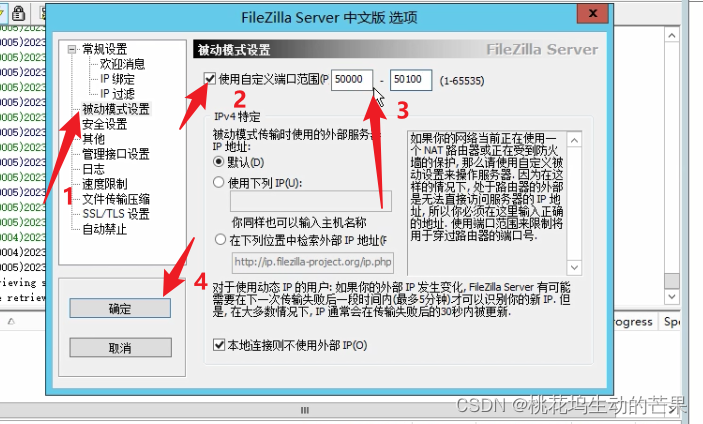
②设置防火墙规则两个
规则一:传输命令端口
第一步:在入站规则----------->右键新建规则
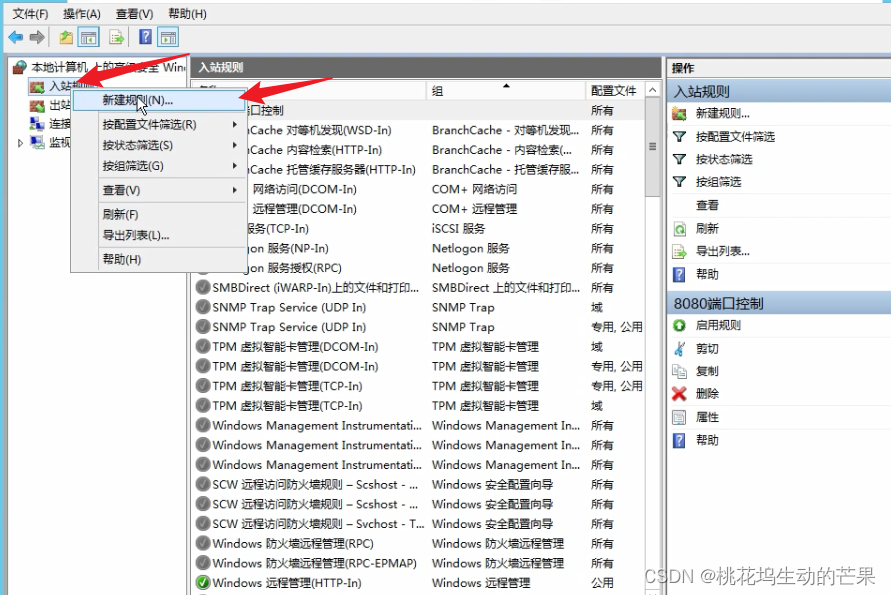
第二步:选择端口---->下一步
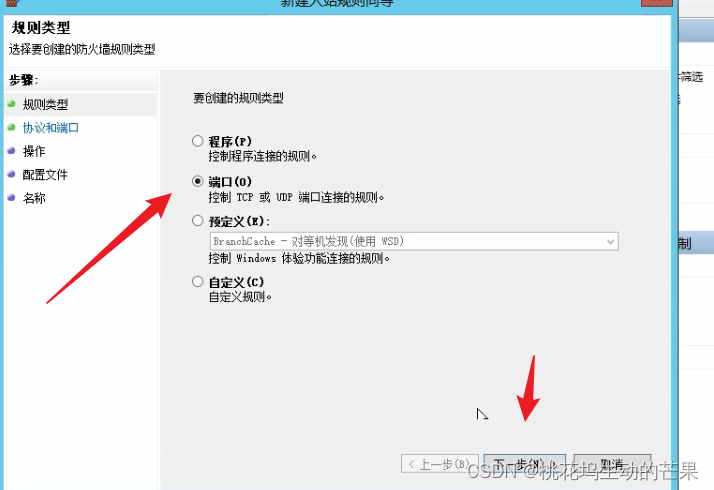
第三步:输入21(命令端口---传输命令端口)端口---->下一步。。。。
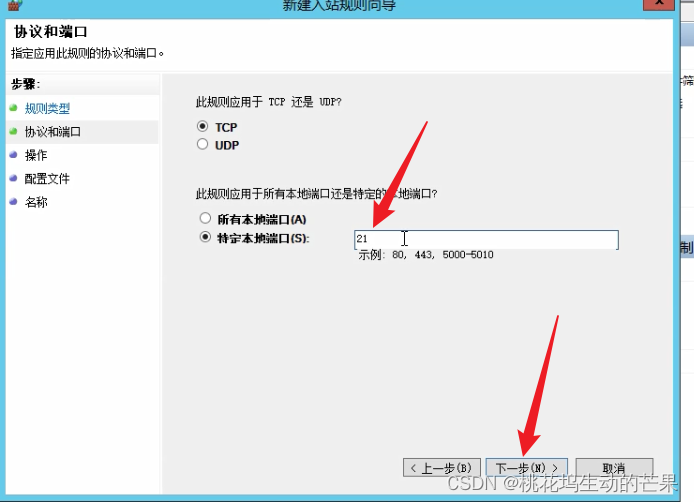
第四步:命个名称

规则二: 传输数据端口
前面步骤与上述一致


再次连接发现能成功了,就可以从左边拖文件到右边上传了,反之就可以下载到本地

三、FileZilla的模式介绍
3.1、主动模式:
概念:
主动模式下,客户端先向服务器的端口21发起连接,然后服务器端再通过一个随机的端口向客户端的端口发送数据。这种模式下,客户端需要开放一定范围的端口用于接收数据,因此可能会受到防火墙的限制。
比喻:
男孩请女孩吃晚餐,女孩回应“好啊,晚上去哪吃”,这视为主动
存在的问题:服务器主动数据传输,不知道客户端开放的端口是多少

3.2、被动模式:
概念:
被动模式下,客户端先向服务器的端口21发起连接,然后服务器端告诉客户端一个随机的端口,客户端再通过这个端口向服务器的端口发送数据。这种模式下,服务器需要开放一定范围的端口用于接收数据,因此可能会受到防火墙的限制。
比喻:
男孩请女孩吃晚餐,女孩回应“不好意思,我周末才有空”,这视为被动
解决方案:服务器被动,但是已经告诉客户端数据传输端口,只要客户端想要传输数据,就可以通过端口访问服务器

四、思维导图总结
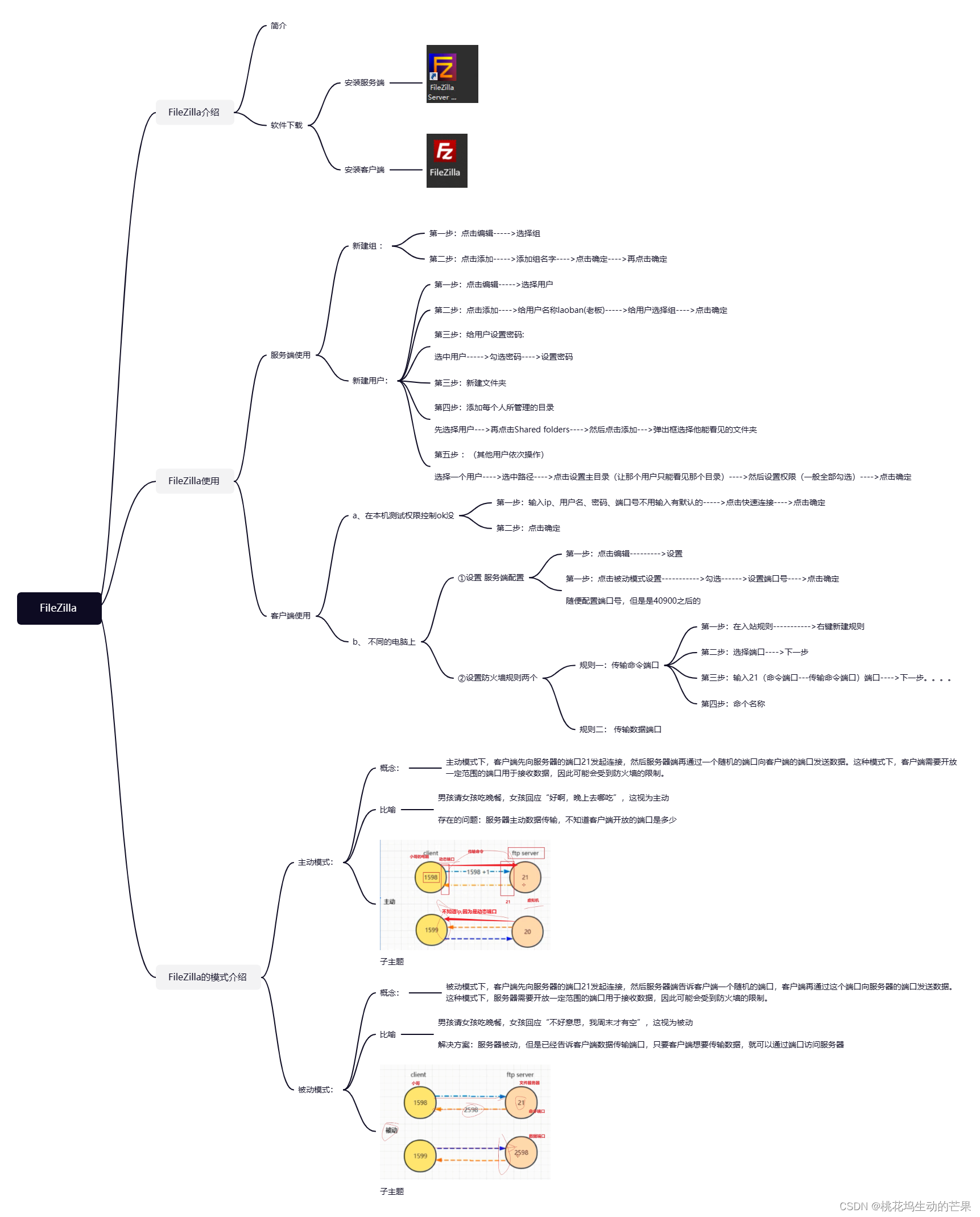























 822
822











 被折叠的 条评论
为什么被折叠?
被折叠的 条评论
为什么被折叠?










